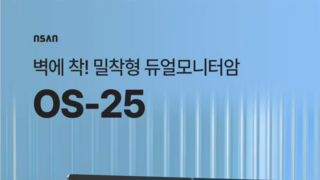- FCO 16살 차이나는 일본녀에게 고백받은 아프리카 BJ (소리주의) [16]
- 메이플 신해조 발언 [193]
- 로아 미국에서 욕 많이 먹은 사진이라고함 ㅋ [112]
- 걸그룹 뉴진스 하니 [8]
- 걸그룹 엔믹스 설윤 [1]
사용자 후기
전체보기
모바일 상단 메뉴
본문 페이지
[기타] 게임 스트리밍을 위한 최고의 선택, AVerMedia Live Gamer Extreme 3 [GC551G2]
조회: 550
2023-05-25 02:19:03

인터넷 방송 시대가 열리면서 정말 많은 스트리밍 컨텐츠를 접할 수 있는 요즘입니다.
인터넷 방송의 접근성이 낮아지면서 전문 방송인이 아닌 일반 유저도
게임 플레이 녹화, 친구간 화면 공유 등의 목적으로 많이 이용되고 있습니다.
PC 컨텐츠라면 이용하고 있는 PC에서 바로 송출하는 방법도 있지만
PS5, 닌텐도 스위치와 같은 외부 기기의 송출이나 좀 더 고해상도,
고품질의 방송 송출이 필요한 경우 캡쳐보드를 사용하여 송출해야 되는데요,
소개해드릴 제품은 이러한 외부 기기 캡쳐 및 별도의 송출용 PC 이용 환경에서 사용할 수 있는
외장형 4K 캡쳐보드, AVerMedia Live Gamer Extreme 3 [GC551G2] 입니다.
◆제품 개요
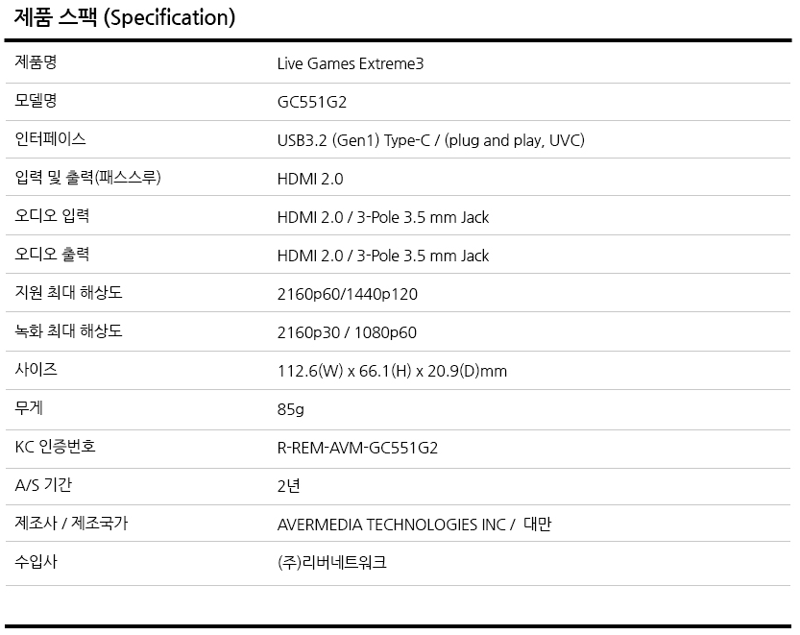
GC551G2의 스펙은 다음과 같습니다.
콤펙트한 사이즈와 함께
USB 3.2 타입 C 포트로 연결되며
HDMI 2.0 지원으로
UHD 60Hz / QHD 120Hz 패스스루와
UHD 30프레임 / FHD 60프레임 녹화가 가능한 것이 특징입니다.
◆제품 패키지 및 구성품

우선 제품 패키지부터 살펴보겠습니다.
검정 바탕에 붉은 포인트의 패키지로 구성되어 있습니다.
사이즈는 손바닥만한 사이즈로, GC551G2의 컴팩트한 사이즈를 짐작할 수 있습니다.
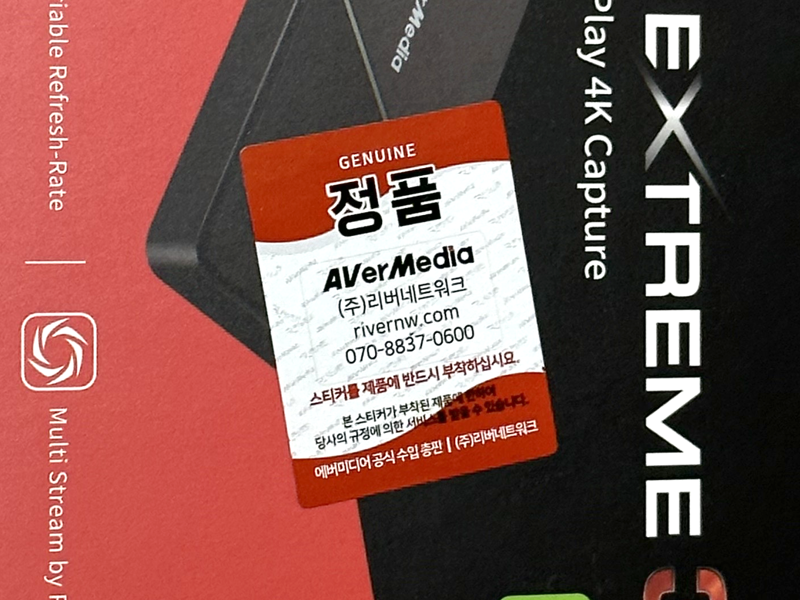
패키지 전면에는 에버미디어 국내 공식 총판인 (주)리버네트워크의 정품 인증 씰이 부착되어 있습니다.
GC551G2의 보증기간은 총 2년인데요, 공식 홈페이지에서 정품 등록을 하면
1년 연장이 가능하여 총 3년의 보증기간을 가질 수 있습니다.

패키지 측면은 봉인 씰이 부착된 모습입니다.


제품을 개봉하면 비닐로 포장된 GC551G2 제품이 반겨줍니다.

구성품으로는 제품 설명서, 제품 관련 온라인 리소스(QR코드),
PC 연결을 위한 USB 3.2 Type C to A 케이블과
4K를 지원하는 HDMI 2.0 케이블이 포함되어 있습니다.

제품 설명서에는 한글 페이지도 포함되어 있어 참고하여 설치하기 편리합니다.
◆제품 설치 및 설정

포트 구성은
HDMI 신호를 입력하는 - HDMI IN
입력된 HDMI 신호를 출력하는 - HDMI OUT
전원 및 PC에 입력 신호를 전송하는 - USB C
오디오 신호를 입력하는 - 3.5mm AUDIO IN
오디오 신호를 출력하는 - 3.5mm AUDIO OUT
이렇게 총 5개의 포트로 구성되어 있습니다.
제품 설치는 굉장히 간단합니다.
연결하면 바로 실행 가능한 Plug & Play 기능이 탑재되어 있기 때문에
송출 환경에 따라 케이블만 연결하여 바로 사용할 수 있습니다.
PS5, 플레이스테이션 같은 콘솔에 연결한다면
콘솔 → HDMI IN
TV(또는 모니터) → HDMI OUT
송출 PC → USB C
포트에 연결해주는 것으로 끝입니다.
※콘솔의 경우 일반적으로 HDMI 케이블을 통하여 소리를 출력하는 경우가 많으나
별도의 스피커를 사용하여 HDMI가 아닌 별도의 케이블로 연결되어 있는 경우
스피커를 3.5mm Audio OUT 포트에 연결하시기 바랍니다.
게임 PC의 화면을 송출용 PC로 연결하는 경우
게임 PC → HDMI IN
송출 PC → USB C
스피커 → 3.5mm OUT
포트에 연결하여 설치할 수 있습니다.

제품을 설치하면 제품 상태 표시 LED가 들어옵니다.
상태 표시 LED를 통해 캡쳐보드의 상태를 실시간으로 확인할 수 있습니다.
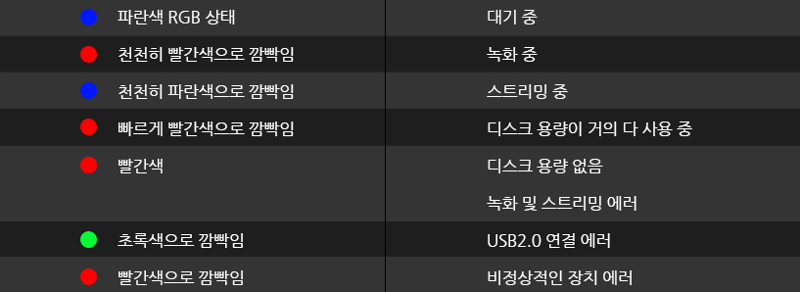
LED 상태에 따른 제품 상태는 위 표를 참고하시기 바랍니다.
◆스트리밍 설정
화면을 복제해주는 캡쳐보드 특성상 흔히 사용되는 OBS, PRISM, XSplit 모두 사용 가능하며
AVerMedia에서 제공하는 RECentral 4도 활용 가능합니다.
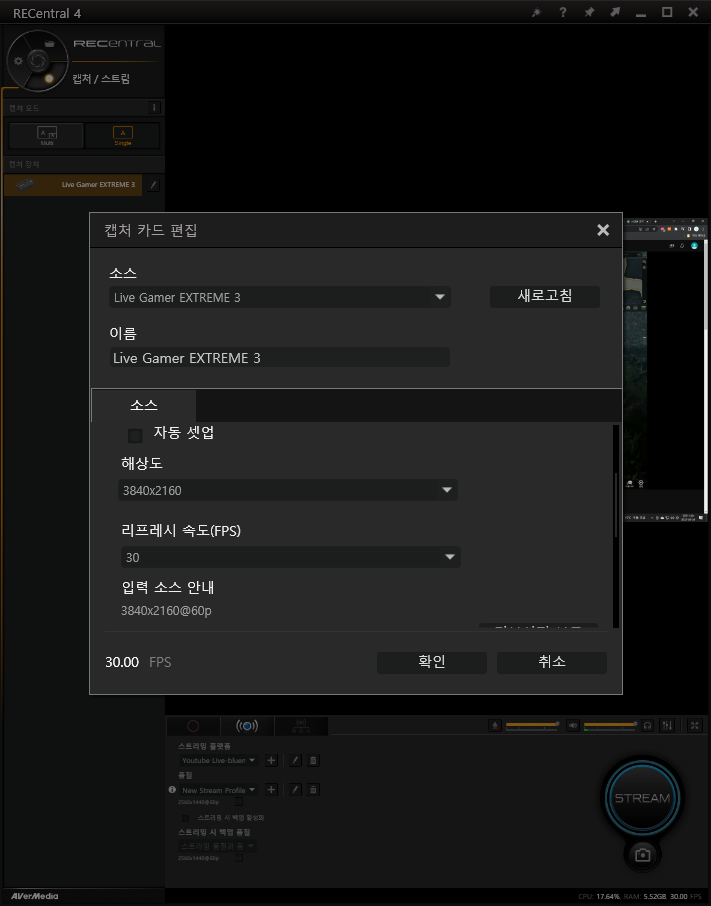
GC551G2를 USB 케이블로 PC에 연결하면 자동으로 RECentral 4에서 인식하게 됩니다.
여기서 좌측의 AVerMedia Live Gamer Extreme 3 기기 편집 화면에 들어가서
입력 소스의 해상도에 맞춰 설정 가능합니다.
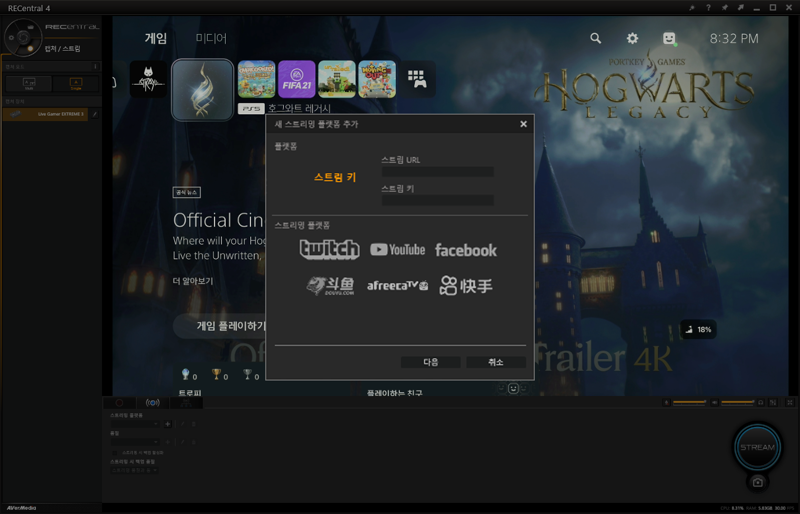
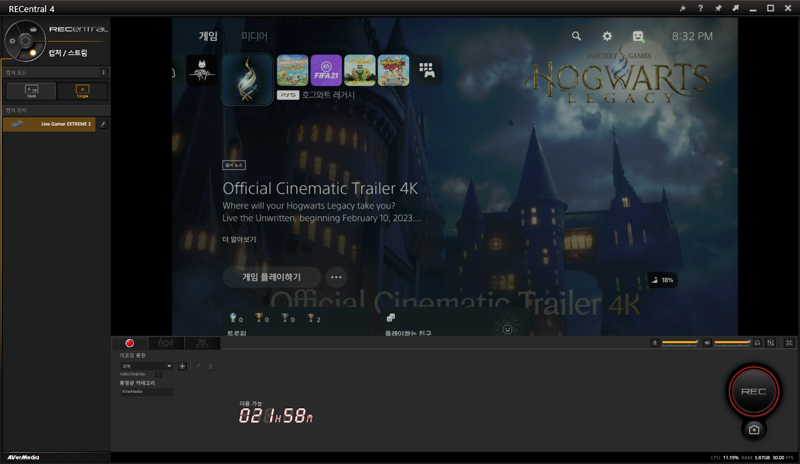
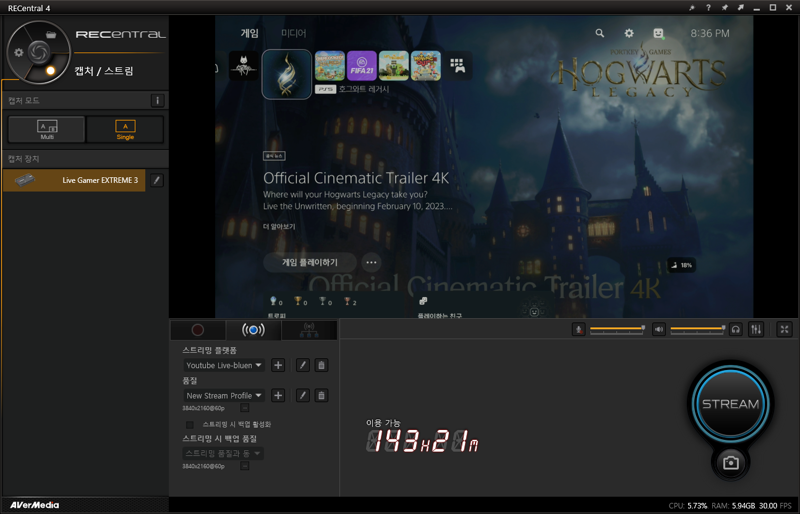
스트리밍 플랫폼 설정에서 계정 연동 및 스트림 키 입력으로 연동 가능합니다.
계정을 연동해두면 우측 하단에 있는 STREAM 버튼을 한 번 클릭하여
미리 설정해둔 값으로 바로 송출 가능합니다.
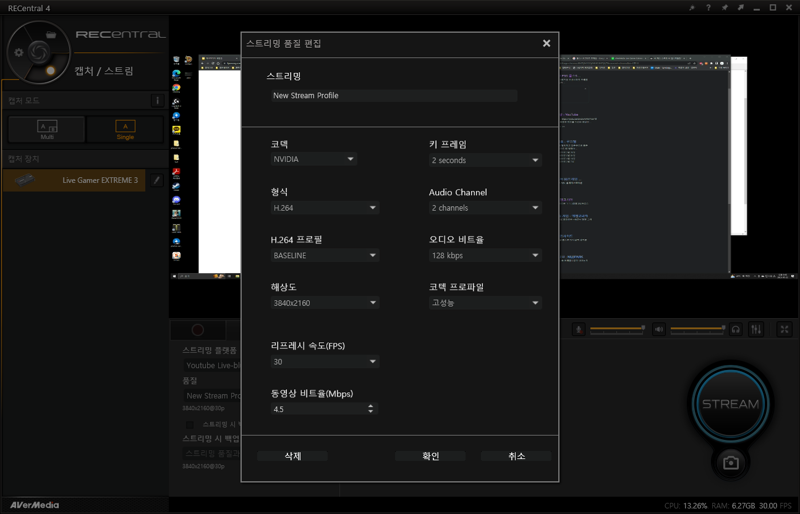
방송 품질에 대해서도 다양하게 설정 가능한 모습입니다.
송출 해상도에 따라 해당 플랫폼에서 권장하는 비트율(비트레이트) 설정을 권장드립니다.
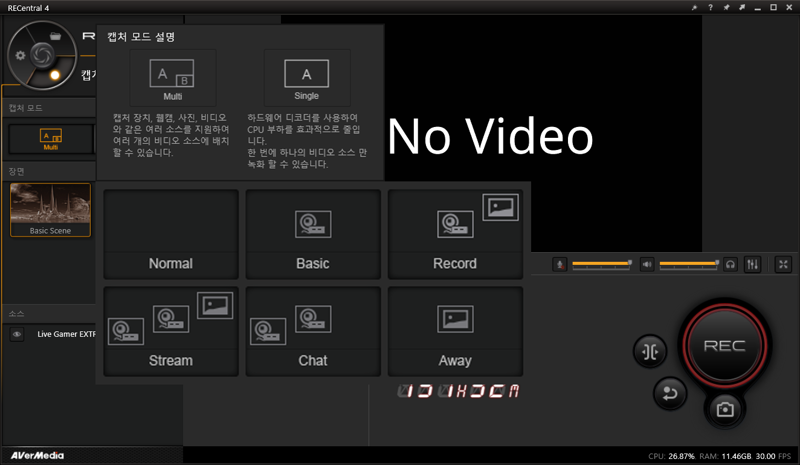
RECentral 4에서는 멀티 캡쳐 모드를 통해 좀 더 풍부한 영상 송출도 가능했습니다.
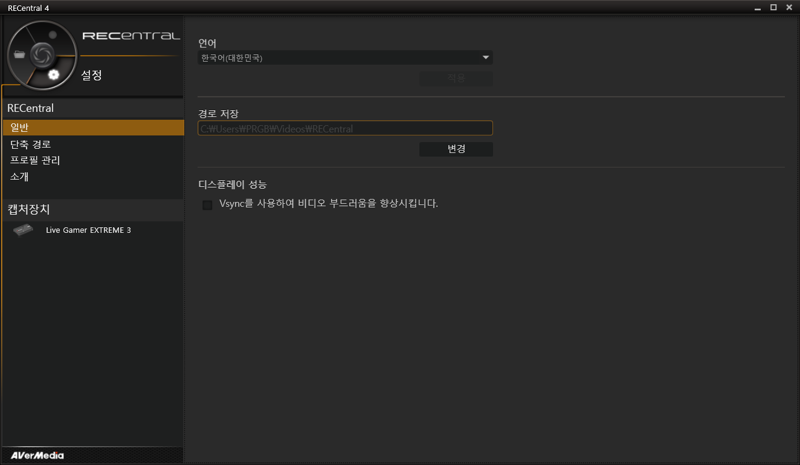
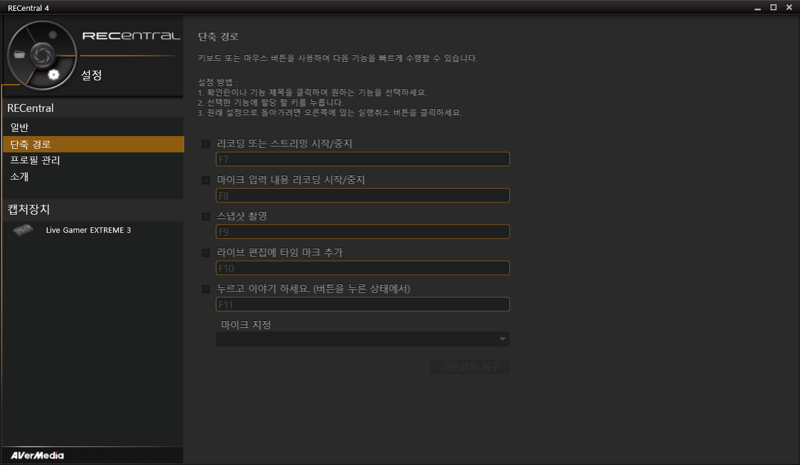
RECentral 4의 기본 설정에서는 녹화된 파일이 저장될 경로 설정,
녹화 및 스트리밍 등의 단축키 지정 등 기본적인 설정이 가능합니다.
◆송출 테스트
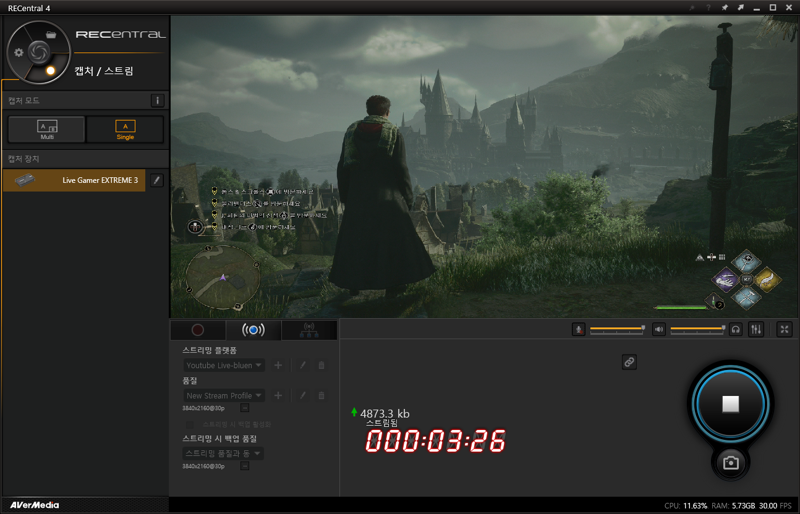
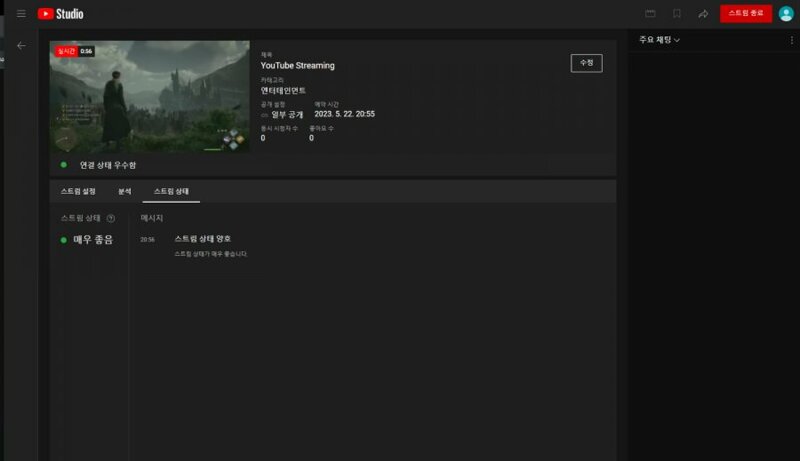
GC551G2 제품을 PS5에 연결하여 4K(UHD) 30p 송출을 하는 모습입니다.
게임 플레이는 HDMI OUT 포트에 TV를 연결하여 이용할 수 있었으며,
4K 60p 패스스루를 지원하여 끊김없는 부드러운 화면으로 플레이 할 수 있었습니다.
RECentral 4에서는 스트리밍과 동시에 같은 품질로 영상 백업이 가능하여
추후 백업된 영상을 따로 편집할 수 있습니다.
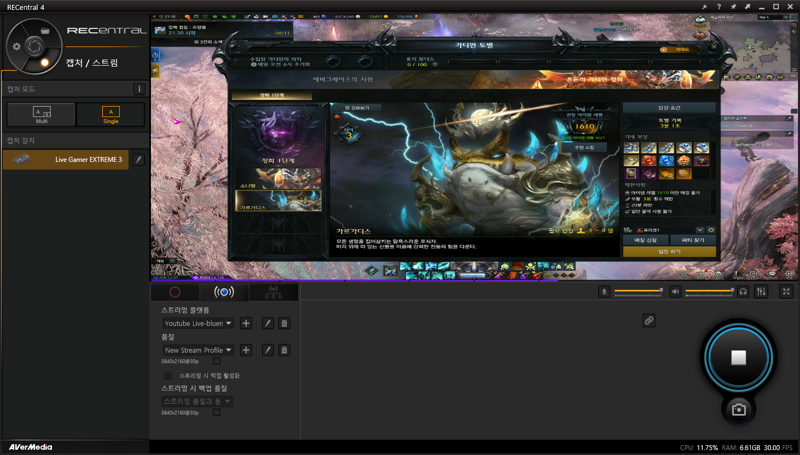
GC551G2를 PC에 연결하여 로스트아크도 이용해보았습니다.
PC에 연결하는 경우 게임용 PC의 모니터 포트를
GC551G2 제품의 HDMI IN 포트로 연결하여 이용할 수 있습니다.
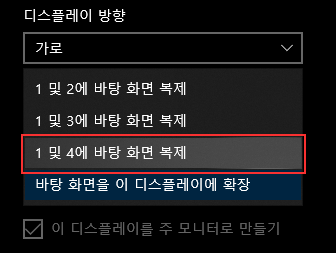
연결 후에는 게임용 PC의 디스플레이 설정을 열어
게임 모니터를 GC551G2의 화면으로 복제해야 합니다.
※이미지에서는 1번 모니터가 게임용, 4번 모니터가 GC551G2 입니다.
송출 테스트는 4K(UHD) 30p와 2K(QHD) 60p로 진행하였습니다.
좀 더 부드러운 화면으로 송출을 원하신다면 해상도를 낮춰 2K나 FHD 환경 송출도 고려해 볼 수 있습니다.
◆마치며

영상 산업이 계속해서 발달하게 되면서 전문 방송인이 아닌 일반인도 인터넷 방송에 매우 손쉽게 접근할 수 있는 시대입니다.
저 역시 평소 게임 플레이 녹화를 위해 원컴 방송 환경으로 유튜브 스트리밍을 이용하였는데요,
이번에 GC551G2의 체험단을 참여하면서 원컴 방송에서는 느낄 수 없었던 투컴 방송 환경의 쾌적함과
플레이스테이션5와 같은 외부 기기 화면 캡쳐를 통한 송출을 경험할 수 있었습니다.
유튜브, 트위치 같은 대부분의 방송 플랫폼은 최대 60p까지 지원하는데요,
GC5551G2의 경우 4K 30p 또는 2K 60p등 고화질 영상 소스를 지원하여 다양한 방송 플랫폼에서
제한없이 부드러운 방송 송출이 가능하였습니다.
또한 컴팩트한 사이즈와 Plug & Play를 통한 손쉬운 연결로 인해
기기를 이동하거나 입력 기기를 변경할 때 특별한 제약없이 편리하게 이루어지는 기기 변경과
4K 60p / 2K 120p 패스스루 지원으로 방송을 송출함과 동시에
부드러운 게임 플레이 환경을 경험할 수 있었습니다.
이렇게 다양한 환경에서 나만의 게임 플레이를 녹화하고 공유하는 분들이라면
4K 캡쳐보드, AVerMedia Live Gamer Extreme 3를 하나 마련해 보는 것도 좋겠습니다.
#GC551G2 #에버미디어 #캡쳐보드 #견적왕 #게임캡쳐 #라이브방송 #AVerMedia #VRR #체험단
이 사용기는 에버미디어 x 견적왕 으로부터 제품을 제공받아 작성하였습니다.
아래 URL을 전체선택하고 복사하세요.
 파란개비에요
파란개비에요
안녕하세요, 파란개비 입니다.

모바일 게시판 하단버튼
지금 뜨는 인벤
더보기+모바일 갤러리 리스트
모바일 게시판 하단버튼
모바일 게시판 페이징
최근 HOT한 콘텐츠
- 견적
- 게임
- IT
- 유머
- 연예
- 1게이밍 pc 견적 문의입니다. + 질문 있습니다 ㅎ
- 2rog strix b550-a gaming 이 보드에 amd 7800x3d 장착 안되는거 맞나요?
- 3견적검토요청 + 질문몇가지
- 4300만원대 견적 요청드립니다~
- 5160만원 근처 미디용 본체 견적 문의드립니다!
- 680~100만원 사이 본체만 견적 문의드립니다
- 7그래픽카드 관련 문의드립니다.
- 88~90만원대 견적부탁드려요 ^&^
- 9주식용 노트북 문의드립니다.
- 10LG그램 X 인텔 인텔과 함께하는 빅스마일 데이
- 1"돌아와요 시즌4 하러" WoW, 10위권 재진입 코앞
- 2슬러거에서 교타자로 변신, '젠레스 존 제로'
- 3이번엔 다르다, 디아블로4 신규시즌 '전리품의 재탄생'
- 4네이버 치지직, 5월 2일부터 '그리드' 적용
- 5모코코 피규어 득템 기회! '로스트아크', 프랭크버거와 콜라보
- 6출시 앞둔 넷마블 나혼렙, "액션 게임 장르 대표하고 싶어"
- 7넥슨, 템빨 IP 재해석한 '프로젝트T' 퍼블리싱한다
- 8게이머가 인정한 스텔라 블레이드, '유저 평점 1위'
- 9정부, '콘솔게임' 집중 육성으로 경쟁력 강화
- 10'스타필드', 편의성 개선 업데이트 5월 15일 배포
- 1화이트 감성의 만능 헤드셋, 스틸시리즈 '아크티스 노바 프로 WH'
- 2스틸시리즈, 아크티스 노바 프로 무선 화이트 국내 출시
- 3최초 인텔 탑재한 게이밍 UMPC, MSI 클로(MSI Claw)
- 4AMD 라라랜드, 힘을 숨긴 진짜의 조합
- 5AI PC 시장도 자신 있다! HP 포부가 담긴 간담회
- 6MSI, 게이밍 UMPC '클로' 3일 저녁 8시 잇섭의 핫IT슈 방송 진행
- 7MSI, 세계 최초 인텔 CPU 기반 게이밍 핸드헬드 '클로' 출시
- 8스틸시리즈, FC온라인 브랜드데이 스폰서 참여
- 9AMD 프로세서만 탑재했다! ASUS TUF Gaming A16 AE
- 10IT인벤 5월 추천 PC견적&부품